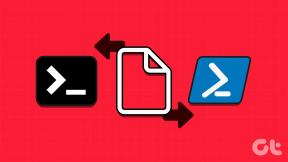Traducir correos electrónicos en Outlook, Chrome, Firefox, Thunderbird
Miscelánea / / February 14, 2022
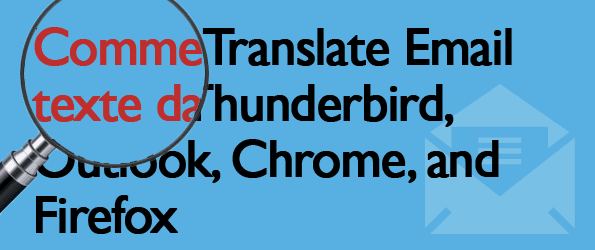
Si tiene un amigo o compañero de trabajo que habla un idioma diferente al suyo, es probable que no entienda no solo su idioma hablado, sino también su texto escrito o mecanografiado. Una forma de evitarlo es abrir Traductor de google y pegue el contenido del correo electrónico en el formulario para que se traduzca al instante. Si bien esto funciona muy bien, el paso de copiar/pegar es innecesario y solo consumirá un tiempo valioso.
Independientemente del cliente de correo electrónico que utilice, traducir texto debería ser fácil. Veremos cómo hacer esto fácilmente en algunos clientes de correo electrónico de escritorio populares así como en el navegador (Outlook, Thunderbird, Chrome y Firefox). Hay herramientas que estos clientes pueden utilizar para traducir texto con facilidad desde la ventana del correo electrónico; ni siquiera es necesario dejar el mensaje.
pájaro trueno
Si tu usa trueno como su cliente de correo electrónico, Traductor rápido es un buen complemento que traduce texto con facilidad. No es intrusivo y permanece fuera del camino hasta que lo necesite. Descargar traductor rápido
desde este enlace.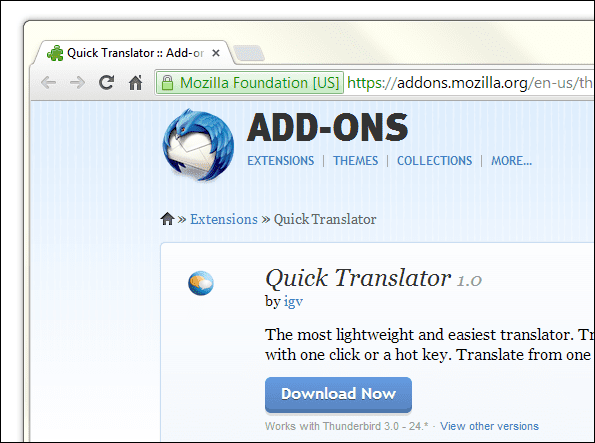
Inicie Thunderbird y vaya a Herramientas > Complementos. En el lado derecho, haga clic en el icono de configuración y seleccione Instalar complemento desde archivo. Busque el archivo descargado para instalarlo.
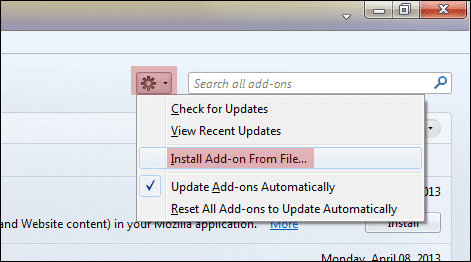
Se colocará un nuevo icono en la parte inferior derecha de la ventana de Thunderbird, que es el traductor. Cuando llega un correo electrónico que no está en su idioma nativo, simplemente resalte el texto que no se puede leer y presione el ícono pequeño del traductor. El texto se mostrará en una nueva ventana de burbuja, desde la cual puede copiar si es necesario.

Consejo genial: Aprende cómo acceder a tu bandeja de entrada IMAP sin conexión en Thunderbird con esta guía.
panorama
Tal vez Thunderbird no sea su elección para un cliente de correo electrónico. Por suerte, Perspectivas 2013 tiene un traductor incorporado.
Resalte el texto a traducir y haga clic derecho para revelar un Traducir opción.
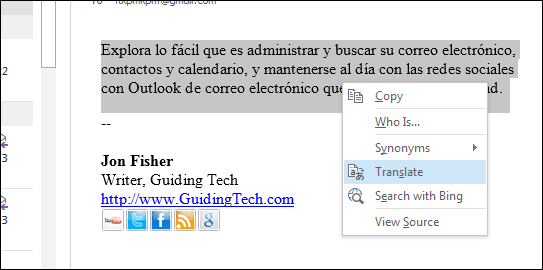
Se abrirá la barra lateral del traductor, donde eliges el idioma de origen y el de destino. El texto traducido aparecerá debajo de estos campos desplegables.
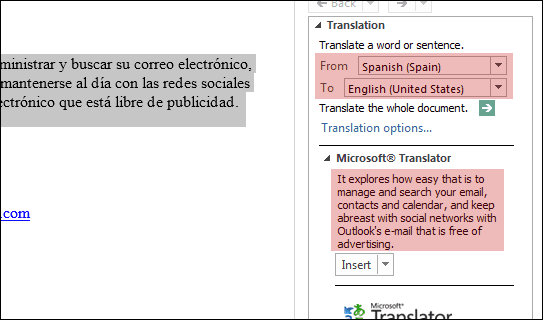
Firefox

Si no usa un cliente de correo electrónico local, sino que abre el correo electrónico en Firefox, hay traductores disponibles para cualquier texto legible, que incluye texto en servicios de correo electrónico como Microsoft, Gmail, Yahoo y otros cuentas El que veremos es el mismo que se usa en Thunderbird: Traductor rápido.
Descarga este complemento aquí.
Usar el correo electrónico desde un navegador significa que la mayoría de estos complementos son universales y funcionan en todos los servicios de correo electrónico que puede usar en el navegador. Estamos usando Outlook en el siguiente ejemplo, así que resaltaremos el texto y luego haremos clic en el botón flotante. Haga clic para traducir botón.
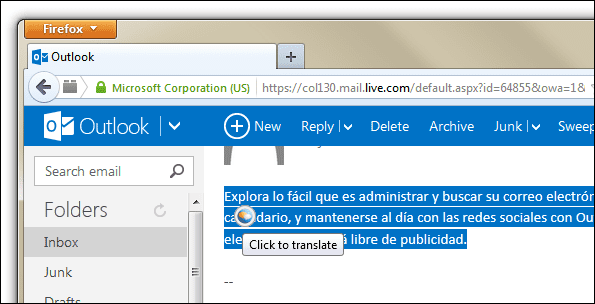
Consejo genial: Miralos cuatro complementos de Firefox que se puede usar para acortar enlaces largos a sitios web.
Al igual que en Thunderbird, la parte inferior derecha de la pantalla mostrará rápidamente el texto traducido.
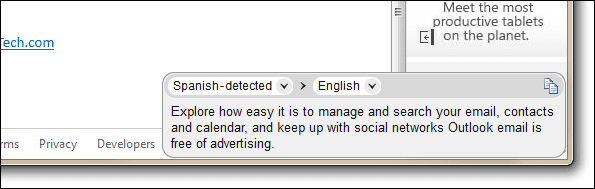
Cromo
Veremos un extensión de cromo que se puede usar para traducir correos electrónicos, pero primero tenga en cuenta que si está usando Gmail, puede traducir fácilmente un mensaje desde las opciones de menú adicionales dentro de cualquier correo electrónico.

El ejemplo anterior se escribió originalmente en irlandés. Eligiendo las opciones adicionales y luego seleccionando Traducir mensaje, Gmail detecta automáticamente el idioma original y te proporciona un formato legible. Cambie fácilmente el idioma de destino desde el menú desplegable sobre el mensaje o vea el original nuevamente con el Ver mensaje original Enlace.
Descarga la extensión Traducción instantánea, encontrado aquí, para traducir texto fuera de Gmail (como Yahoo, Outlook, etc.) pero dentro del navegador Chrome.
Una vez instalado, haga clic derecho en cualquier texto resaltado y seleccione Traducir al ingles, para traducir el texto al inglés.
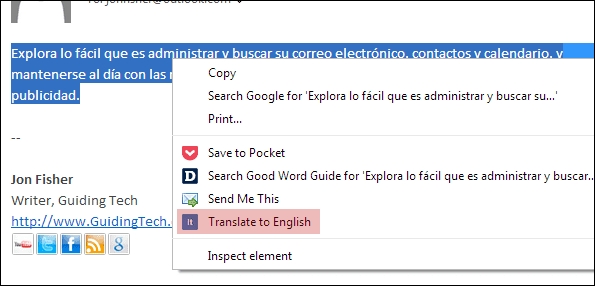
Aparecerá una nueva ventana en la parte superior de la pantalla que contiene el texto traducido, como esta:
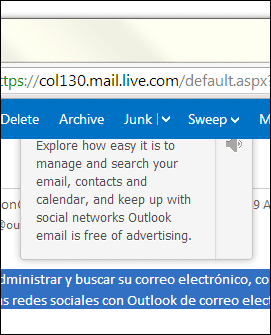
Conclusión
No todos los días recibimos correos electrónicos en un idioma que no entendemos. Pero cuando eso sucede, tener una herramienta de traducción a mano ahorra tiempo. Es mejor mantenerlo instalado en su cliente de correo electrónico (si no está integrado) o tener el complemento en el navegador para realizar la traducción al instante cuando surja la necesidad.
Última actualización el 03 febrero, 2022
El artículo anterior puede contener enlaces de afiliados que ayudan a respaldar a Guiding Tech. Sin embargo, no afecta nuestra integridad editorial. El contenido sigue siendo imparcial y auténtico.